暗黑破坏神电脑游戏怎么全屏显示 电脑玩暗黑破坏神游戏如何设置全屏
通常玩家在电脑上玩游戏时,总是会选择将画面设置全屏显示,因此也能够有效提高玩家的游戏体验,可是近日有小伙伴的电脑在玩暗黑破坏神游戏时,却总是无法实现全屏游戏展示,对此暗黑破坏神电脑游戏怎么全屏显示呢?今天小编就给大家带来的电脑玩暗黑破坏神游戏如何设置全屏相关内容。
具体方法如下:
1、鼠标右键点击桌面左下角的开始,在打开的选项框中点击进入“运行”;
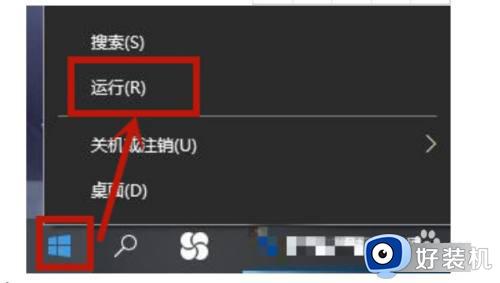
2、在运行窗口中输入“regedit”并点击确定进入;

3、进入新的窗口后依次点击进入“HKEY_LOCAL_MACHINE-SYSTEM-ConterolSet001-Control-GraphicsDrivers-Configuration”;
之后在依次点击“Configuration-MSBDD_AUO303C0-00-00”在右侧找到“Scaling”并右键点击,在打开的选项中点击“修改”;
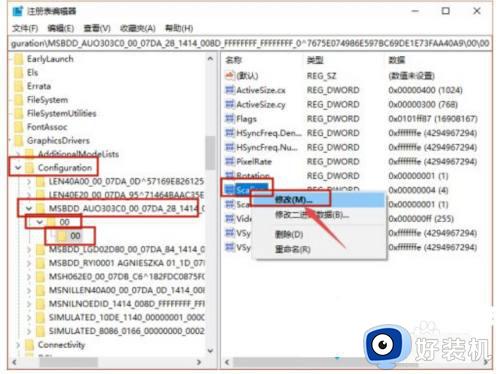
4、在打开的窗口中把“数值数据”改为3并点击确定即可;
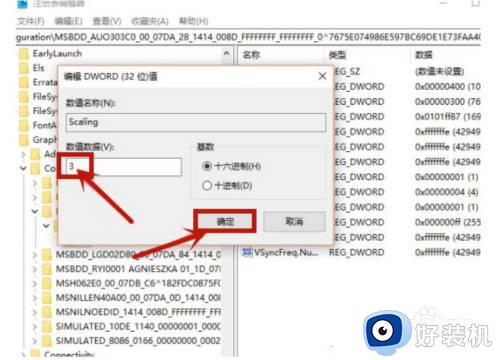
5、然后在鼠标左键点击桌面左下角的“开始”在打开的菜单中下拉找到“Windows系统”并点击里面的“控制面版”进入;
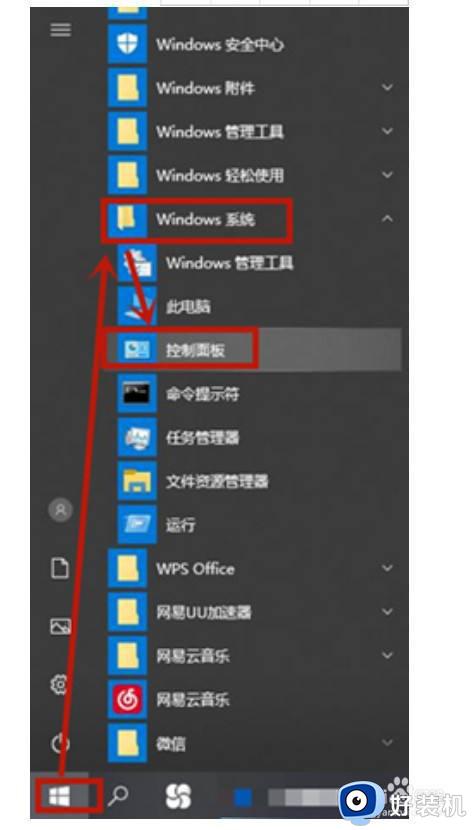
6、进入控制面板之后在查看方式是“类别”的情况下点击“程序”进入;
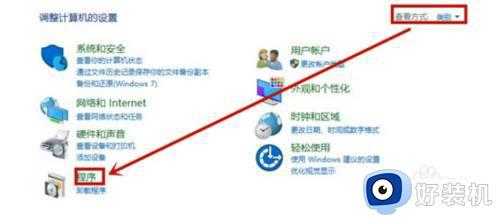
7、在程序中点击进入“启用或关闭Windows功能”;
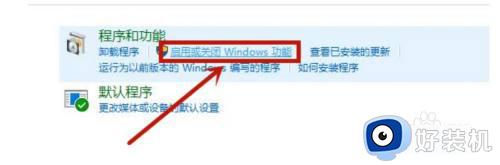
8、并在新打开的窗口中打开“旧版组件”并把“DirectPlay”选项勾选上再点击“确定”即可。
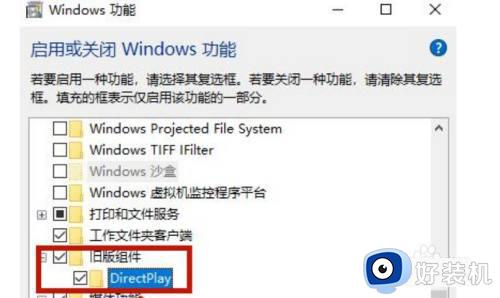
以上就来告诉大家的电脑玩暗黑破坏神游戏如何设置全屏相关内容了,如果有不了解的用户就可以按照小编的方法来进行操作了,相信是可以帮助到一些新用户的。
暗黑破坏神电脑游戏怎么全屏显示 电脑玩暗黑破坏神游戏如何设置全屏相关教程
- 暗黑破坏神2花屏怎么解决 暗黑破坏神2进入游戏花屏怎么处理
- 暗黑破坏神2窗口化设置方法 暗黑破坏神2窗口化调整怎么设置
- 暗黑破坏神不朽无法登录的解决策略分享 暗黑破坏神不朽无法登录问题怎么办
- 暗黑4启动时间很慢怎么回事 暗黑4启动太慢了如何解决
- 玩斗战神黑屏怎么办 为什么玩斗战神总是黑屏
- 电脑桌面两边有黑框,显示不全怎么办 电脑显示屏两侧有黑边怎么调全屏
- 电脑开机显示屏显示黑屏怎么办 电脑开机开的了显示屏黑屏如何处理
- 电脑两边是黑屏怎么调整到全屏 电脑显示两边有黑屏变窄怎么调整
- 地平线4全屏黑边怎么解决 地平线4全屏显示黑边怎么调整
- 电脑屏幕两侧有黑边框如何恢复全屏
- 电脑无法播放mp4视频怎么办 电脑播放不了mp4格式视频如何解决
- 电脑文件如何彻底删除干净 电脑怎样彻底删除文件
- 电脑文件如何传到手机上面 怎么将电脑上的文件传到手机
- 电脑嗡嗡响声音很大怎么办 音箱电流声怎么消除嗡嗡声
- 电脑我的世界怎么下载?我的世界电脑版下载教程
- 电脑无法打开网页但是网络能用怎么回事 电脑有网但是打不开网页如何解决
电脑常见问题推荐
- 1 b660支持多少内存频率 b660主板支持内存频率多少
- 2 alt+tab不能直接切换怎么办 Alt+Tab不能正常切换窗口如何解决
- 3 vep格式用什么播放器 vep格式视频文件用什么软件打开
- 4 cad2022安装激活教程 cad2022如何安装并激活
- 5 电脑蓝屏无法正常启动怎么恢复?电脑蓝屏不能正常启动如何解决
- 6 nvidia geforce exerience出错怎么办 英伟达geforce experience错误代码如何解决
- 7 电脑为什么会自动安装一些垃圾软件 如何防止电脑自动安装流氓软件
- 8 creo3.0安装教程 creo3.0如何安装
- 9 cad左键选择不是矩形怎么办 CAD选择框不是矩形的解决方法
- 10 spooler服务自动关闭怎么办 Print Spooler服务总是自动停止如何处理
